软件介绍/功能

小白文件夹转硬盘工具官方版是一款操作简单方便的文件备份还原工具。用户可以通过小白文件夹转硬盘工具官方版帮助自己进行文件的转移和备份。让你的文件能够更加便捷的传输,感兴趣朋友快来下载。
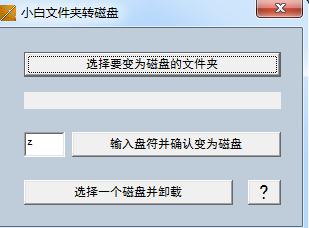
软件特色
1、支持一键段落编辑
告别繁琐费时的行间编辑,省时省力
2、标注高亮
无论您进行PDF文档阅读或编辑
都可以进行标注、高亮
3、文档加密
编辑完成的文档
可以进行一键加密,保护您的文档
4、常见功能
拥有删除文档,添加图像、链接
文字大小颜色更改等功能
使用方法
1、如何将普通文件夹虚拟成硬盘
2、首先,我们双击我的电脑图标,打开我的电脑,可以看到只有C、D、E、F盘符,这些都是实际的物理硬盘,这当中没有M盘符,如图,下面我们就E盘下的Test文件夹虚拟成M盘符。
3、要实现文件夹虚拟成硬盘盘符,需要通过Subst命令完成,我们需要在运行里运行这个命令:开始--运行, 输入subst m: E:\Test,然后回车确认。(m不区分大小写,最后盘符的是M)
4、运行完成后,我们再次打开我的电脑,可以看到在我的电脑下多出一个M盘符出来。这个就是虚拟的盘符,和实际盘符一样,这样你就可以向操作硬盘一样操作这个文件夹了。
5、在这里,可以打开M盘和E盘下的Test文件夹进行对比验证,通过验证,他们就是一个文件夹,如下图,其实M盘是Test文件夹的一个快捷方式。
6、如果不再使用虚拟文件夹,可以使用如下命令解除虚拟磁盘:subst m: /d,其中m是虚拟盘符,/d是删除的命令,每个字符间要有空格,如m:和/d之间有一个空格,确认后执行命令,这时在我的电脑下的M盘符不见了。
历史版本
- 小白文件夹转硬盘工具1.0 正式版 简体中文 win7或更高版本 2019-03-13









